Energy Wave / 能量波線條效果
今天跟大家分享在「MGBoom X TAAZE 《AE關鍵手冊》」PO文中看到酷炫的黃色能量波線條效果的製作方法。主要是應用Vegas效果搭配3D圖層等觀念來完成,接下來看看這個酷炫的視覺效果吧!
操作步驟:
1、建立場景
1.1請先執行New Composition:建立一個 HD720、時間約15秒的Composition再加入Solid背景圖層。這是之後用來安排整體視覺元素的場景。
1.2
再建立一個New Composition:「Stroke」,Width/ Height設定為「正方形」、時間約2秒的Composition。這是用製作軌跡線條的場景。
2、設定線條動態
2.1在Stroke Com中新增一個Solid:「Circle」。Width/ Height尺寸與「Stroke Com」相同、顏色建議設定為「白色」。
2.2
在Circle圖層使用「橢圓形工具」:增加一個正圓形遮罩。並將Mask屬性設定為:None。
2.3
在Circle圖層,執行Effects / Generate / Vegas效果。各項設定如下,請參考:
Stroke:設定為Mask/Path。
Mask/Path:請指定到步驟2.2的Mask。
Segments/
Segments:1(段)。
Length:0.5(半圈)。
Rendering/
Blend Mode:Stencil。
Width:3.0。
2.4 設定線條動態。
請設定Vegas效果中的Length、Rotation屬性的Keyframe:產生逆時針,由無到有再消失的動態效果。
設定Keyframe參考如下:
Length屬性:一開始為0 > 中間為 0.5 > 最後面也設定為0。
Rotation屬性:一開始為0 > 最後面設定為-1X。
2.5
接著可以依照自己對線條動態的感覺:調整 Length 或 Rotation 屬性的動態曲線。
3、產生能量線條波浪
3.1在Circle圖層執行Effects / Distort / Turbulent Displace效果。各項設定如下,請參考:
Displacement:設定為Turbulent。
Amount:30~40。
Size:15左右(數值越小曲線越扭曲、越大越平滑)。
Evolution:加入Expression:time*300。
3.2
覆製步驟3.1已加入效果的Circle圖層,再分別加入:Choke Matte、Fast Blur 效果,用來產生模糊光暈感線條。設定如下請參考:
Turbulent Displace/
Amount:170。
Size:6左右
Choke Matte /
Choke Matte:-3.0左右。
Fast Blur/
Blurriness:10左右。
3.3
再複製步驟3.1的Circle圖層一次,調整 Turbulent Displace效果中的Size:10左右(增加曲線的複雜性)。
4、調整能量波線條顏色
4.1將步驟3.1~3.3的三個Circle圖層按右鍵:執行 Pre_Compose指令:「lighting」,選擇 Move all.........選項。
4.2 調整線條顏色。
在 lighting 圖層加入「Curves」效果。並在Channel上針對:Red、Green或 Blue 調整下方的曲線來改變整體色調,如下圖 可參考。
4.3
繼續在lighting圖層加入「Glow」效果。設定如下請參考:
Glow Threshold:設定在60%左右。
Glow Radius:設定在60%左右。
4.4 增加線條閃光(亮白色調)
覆製步驟4.3已加入「Curves」與「Glow」效果的圖層,並排列圖層位置排列在上方,切換Mode為:Add模式。
其效果設定如下:
Curves /
Channel:Alpha(調整為下凹弧線)。
Glow /
Glow Threshold:設定在70%左右。
Glow Radius:設定在10~15%左右。
Glow Intensity:設定在0.5左右。
5、能浪波元素整合
5.1將「Stroke Com」置入主場景All Com中。並視需求覆製出多個圖層,全部轉換成 3D Layer。
5.2

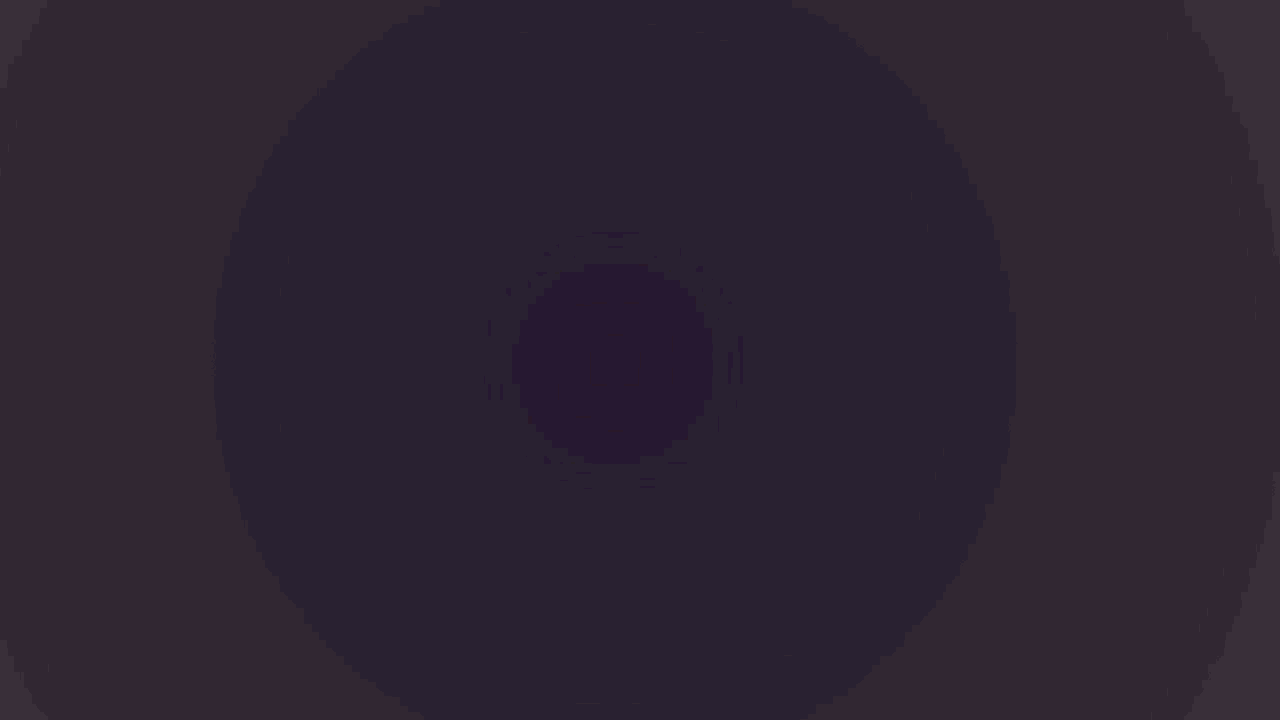



































留言